Несколько лет назад Apple представила MOV в качестве формата для хранения видео, аудио и субтитров. Сегодня он широко используется на устройствах и программном обеспечении Apple, таких как iPhone, iPad, компьютер Mac и многое другое. Когда дело доходит до ПК и Android, MOV, очевидно, работает не очень хорошо.
Это может быть, некоторые люди ищут, как конвертировать MOV в MP4 в социальных сетях и на форумах. В этой статье рассказывается о восьми способах преобразования видеофайлов MOV в формат MP8 в Windows, Mac и онлайн.

- Часть 1: Окончательный способ конвертировать MOV в MP4
- Часть 2: Как конвертировать MOV в MP4 онлайн
- Часть 3: бесплатные способы конвертировать MOV в MP4 на Windows / Mac
- Часть 4: Часто задаваемые вопросы о преобразовании MOV в MP4
Часть 1: Окончательный способ конвертировать MOV в MP4
При преобразовании MOV в MP4 вы можете сосредоточиться на нескольких факторах, таких как потеря качества вывода, стоимость и многое другое. Apeaksoft Video Converter Ultimate является наиболее экономически эффективным решением. Хорошо продуманный интерфейс позволяет быстро найти то, что вы хотите. Кроме того, вы можете получить лучшее качество вывода, чем другие видео конвертеры.

4,000,000+ Загрузки
Короче говоря, это самый простой способ превратить ваши файлы MOV в MP4 в Mac OS X / 11 и Windows.
Как конвертировать MOV в MP4 на рабочем столе
Шаг 1 Добавить MOV файлы
Если у вас есть много MOV-файлов, ожидающих превращения в MP4, установите лучший видео конвертер на свой ПК. Чтобы конвертировать MOV в MP4 на Mac, получите соответствующую версию. Затем запустите его и нажмите Добавить файл меню и откройте файлы MOV, которые вы хотите изменить. Или вы можете перетащить видео MOV в основной интерфейс, чтобы импортировать их напрямую.
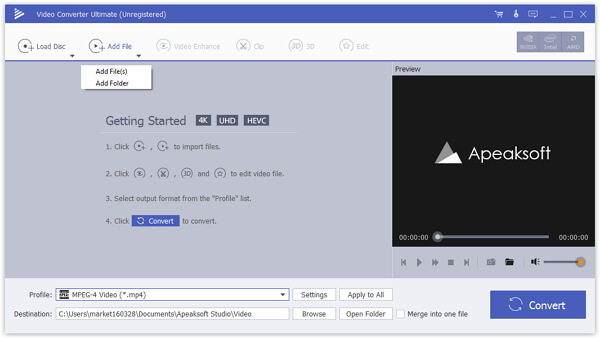
Шаг 2 Установите MP4 в качестве выходного формата
Предварительный просмотр видеофайлов с помощью медиаплеера с правой стороны. Чтобы отредактировать видео, нажмите Редактировать меню, чтобы открыть его в окне редактора. Перейдите в нижнюю часть основного интерфейса, разверните Профиль выпадающий вариант, перейдите к Общее видео и выберите MP4, Не можете найти это? Поиск mp4 в списке профилей напрямую. Если вы хотите просматривать файлы MOV на мобильном устройстве, выберите модель устройства напрямую. Чтобы настроить другие параметры, такие как кодеки, разрешение и т. Д., Щелкните Настройки кнопку, чтобы открыть диалог настроек профиля.

Шаг 3 Преобразование MOV в MP4
Затем нажмите Вставить и выберите конкретную папку для сохранения выходных файлов MP4. Наконец, нажмите на Конвертировать кнопка в правом нижнем углу, чтобы начать массовое изменение MOV на MP4. Через несколько минут вы можете проверить файлы MP4 на вашем жестком диске.

Часть 2: Как конвертировать MOV в MP4 онлайн
Иногда просто неудобно устанавливать программное обеспечение на ваш компьютер. В таком случае альтернативным решением являются веб-конвертеры видео. Учитывая, что онлайн-инструменты нестабильны, мы приводим ниже три онлайн-конвертера MOV в MP4. Согласно нашему исследованию, эти онлайн-приложения не добавляют водяные знаки к вашим видео.
Способ 1: Как конвертировать MOV в MP4 Online без ограничений
Apeaksoft Бесплатный онлайн-видео конвертер это мощное веб-приложение, и даже такое же мощное, как некоторые настольные видео конвертеры. Он может конвертировать несколько видео MOV в MP4 онлайн бесплатно.
Шаг 1 Посетите веб-конвертер MOV в MP4 в любом браузере и нажмите Добавить файлы для конвертации кнопка для доступа к лаунчеру.

Шаг 2 Затем нажмите Добавить файл кнопку в левом верхнем углу, чтобы загрузить видеофайлы MOV. Затем выберите MP4 внизу. Чтобы настроить пользовательские параметры, нажмите кнопку шестеренки на заголовке, чтобы открыть диалоговое окно профиля.

Шаг 3 Когда вы будете готовы, нажмите Конвертировать кнопка, чтобы начать изменение MOV на MP4 онлайн более 500 МБ.
Способ 2: Как конвертировать MOV в MP4 через Zamzar
Zamzar - это база данных онлайн-конвертеров файлов. Он может конвертировать несколько файлов MOV до 150 МБ бесплатно. Если ваш видеофайл очень большой, вы должны заплатить за него. Более того, он позволяет вам отправлять выходные файлы на вашу электронную почту после конвертации.
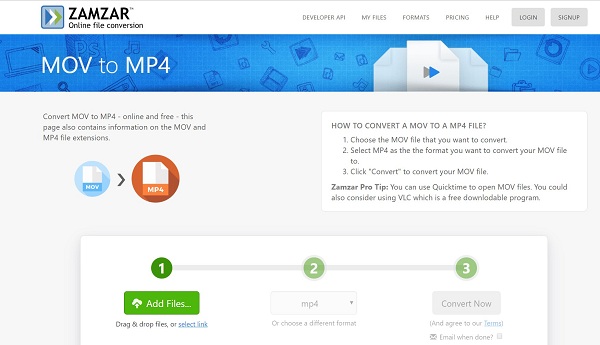
Шаг 1 Откройте https://www.zamzar.com/convert/mov-to-mp4/ в браузере.
Шаг 2 Нажмите Добавить файлы Кнопка для загрузки исходных файлов MOV с вашего жесткого диска. Он может импортировать MOV видео через RUL, нажав выберите ссылку.
Шаг 3 Установите mp4 появляется в раскрывающемся списке; в противном случае установите его вручную. Затем нажмите Конвертировать сейчас Кнопка, чтобы превратить MOV в MP4 онлайн.
Tип: Чтобы отправить вывод на вашу электронную почту, установите флажок рядом с Эл. адрес когда закончите и оставьте свой адрес электронной почты.
Шаг 4 Когда конвертация видео закончится, вам будет представлена страница загрузки.
Преобразование MOV в MP4 может привести к снижению качества, поскольку этот преобразователь не имеет никаких настроек вывода. (Проверьте это здесь: MOV VS MP4)
Способ 3: Как конвертировать MOV в MP4 Online более 500 МБ
FreeConvert - это еще одна возможность конвертировать MOV в MP4 онлайн более 500 МБ. На самом деле, он может обрабатывать несколько видео MOV до 1 ГБ на конверсию. Кроме того, вы можете получить пользовательские параметры, связанные с видео и аудио.
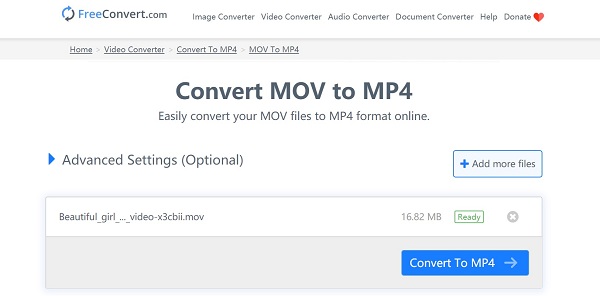
Шаг 1 Посетите https://www.freeconvert.com/mov-to-mp4 в своем браузере, чтобы напрямую открыть страницу конвертера MOV в MP4.
Шаг 2 Чтобы преобразовать локальные файлы MOV, перейдите к Компьютер вкладку и нажмите Выберите MOV файлы кнопка. Для онлайн-конвертации видео, перейдите к URL вкладка и вставьте видео адрес.
Шаг 3 При желании нажмите Дополнительные настройки опция и смена кодека, соотношения сторон и многое другое.
Шаг 4 Теперь нажмите Конвертировать в MP4 кнопка. Затем нажмите Загрузить MP4 чтобы получить каждый файл, когда это будет сделано.
Файлы MOV имеют размер более 1 ГБ? Просто сжать видео в первую очередь.
Часть 3: бесплатные способы конвертировать MOV в MP4 на Windows / Mac
Бесплатные видео конвертеры являются хорошим вариантом для людей с ограниченным бюджетом. Обычно они имеют некоторые недостатки, такие как сложность в использовании, низкое качество вывода и т. Д. Если вы не возражаете, просто попробуйте.
Метод 1: Как превратить MOV в MP4 через QuickTime
QuickTime - это встроенный медиаплеер на Mac. Хорошей новостью является то, что вы можете получить расширенные бонусные функции, такие как переключение MOV в MP4 на Mac.
Шаг 1 Запустите проигрыватель QuickTime из папки «Приложения».
Шаг 2 Перейдите в Файл меню на верхней ленте и выбрать Открыть файл возможность открыть файл MOV, который вы хотите конвертировать. QuickTime может конвертировать одно MOV в MP4 за раз.
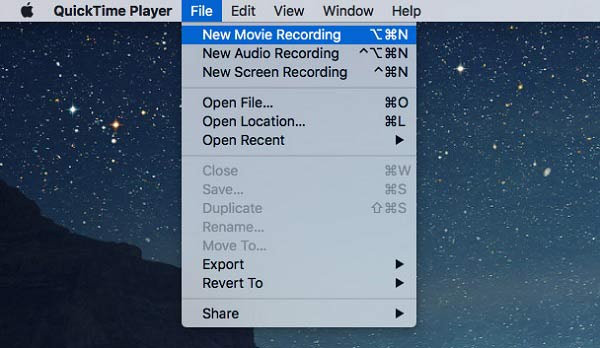
Шаг 3 После импорта файла выберите Экспортировать из файла Файл меню, чтобы открыть диалоговое окно экспорта.
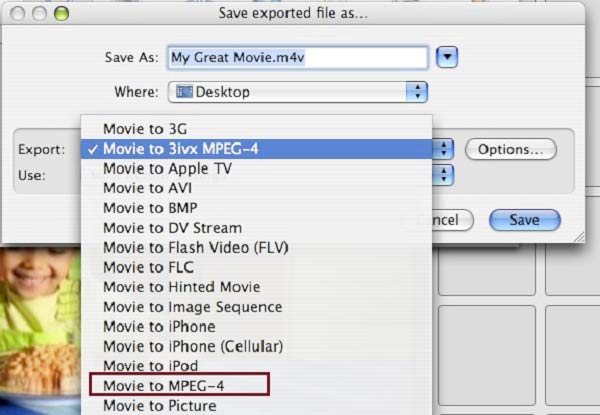
Шаг 4 Перетащите имя файла в Сохранить как поле и установить конкретное место назначения в где вариант. Нажмите и раскройте Экспортировать выпадающий вариант и выбрать Фильм в MPEG-4.
Шаг 5 Хит Сохранено кнопка, чтобы немедленно превратить QuickTime MOV в MP4
Внимание: Иногда выходной файл MP4 может больше не воспроизводиться.
QuickTime является плеером, но также конвертером и устройством записи экрана. Не пропустите его записи экрана особенность здесь
Способ 2: Как изменить MOV на MP4 с VLC
Подобно QuickTime Player, VLC является еще одним медиаплеером и экранный диктофон, Это проект с открытым исходным кодом, поэтому каждый может использовать его бесплатно. Встроенная функция конвертирования видео позволяет вам превращать MOV в MP4. Тем не менее, это занимает больше времени, чем другие видео конвертеры.
Шаг 1 Откройте медиаплеер VLC или установите его с официального сайта.
Шаг 2 Направляйтесь к Медиафайлы меню в верхней строке меню и выберите Конвертировать / Сохранить, Это вызовет диалог open-media.

Шаг 3 Хит Добавить Кнопка, чтобы открыть все MOV файлы, которые вы собираетесь конвертировать. Затем нажмите Конвертировать / Сохранить кнопку, чтобы открыть следующее окно.
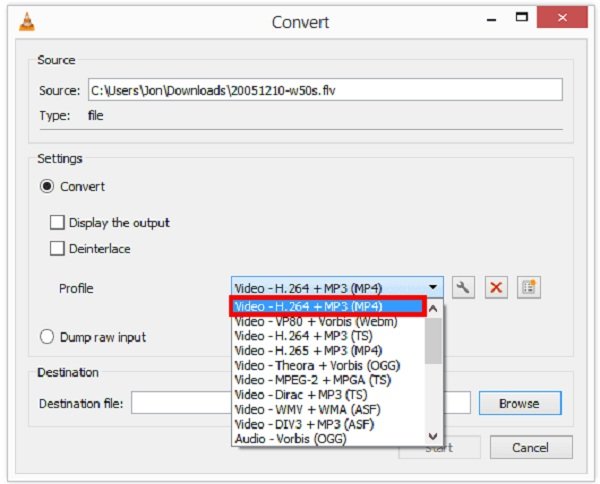
Шаг 4 Найдите Профиль выберите раскрывающийся список и выберите MP4 или относительный формат. Затем установите выходной пункт назначения, нажав Вставить .
Шаг 5 Нажмите на Начните кнопка, чтобы изменить MOV на MP4 в VLC. Теперь вы должны быть терпеливы и ждать, пока это закончится.
Способ 3: Как конвертировать MOV в MP4 с помощью HandBrake
HandBrake также является проектом с открытым исходным кодом, но он был разработан для преобразования видео. Хотя он поддерживает только два формата вывода, HandBrake может конвертировать MOV в MP4 бесплатно.
Шаг 1 Запустите HandBrake, перейдите к Источник на вкладке в верхней строке меню выберите Открыть файл и откройте файл MOV, который вы хотите изменить.
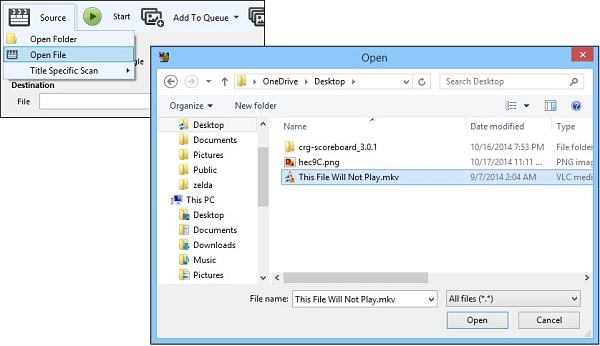
Шаг 2 Найдите Настройки вывода раздел, разверните Container выпадающий список и выбрать MP4, Если вы хотите поделиться результатом на YouTube, проверьте Оптимизированный веб.
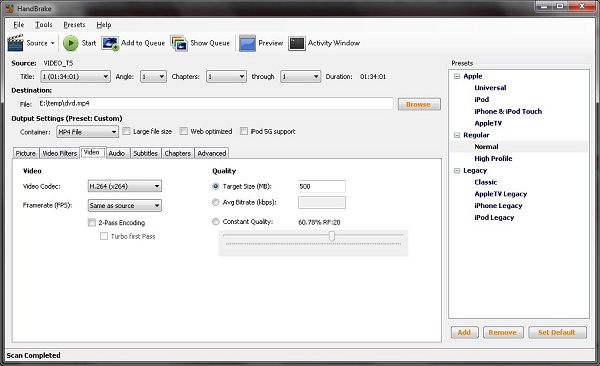
Шаг 3 Тогда у вас есть два варианта. Для начинающих, перейдите на Presets штраф на правой стороне и выберите правильный, исходя из вашей ситуации. Опытные пользователи могут настроить параметры в Видео, аудиои другие вкладки внизу.
Шаг 4 Нажмите Начните or Запустить кодировку меню на верхней ленте.
Способ 4: Как конвертировать MOV в MP4 с помощью FFmpeg
В отличие от других видео конвертеров, FFmpeg - это программный язык для конвертации видео. Это означает, что вы можете конвертировать MOV в MP4 с помощью командной строки. Технически подкованные предпочитают FFmpeg программному обеспечению с графическим интерфейсом, отчасти потому, что оно более гибкое. Тем не менее, для обычных людей, мы не предлагаем вам попробовать FFmpeg.
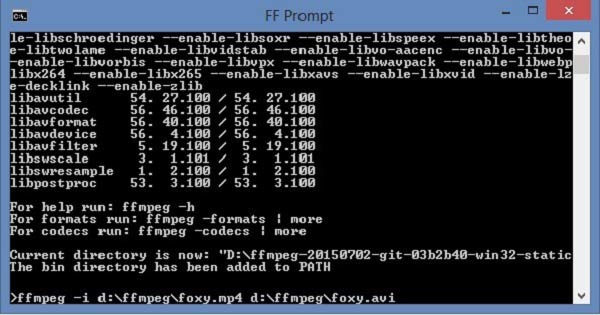
Шаг 1 Обязательно установите FFmpeg на свой компьютер. Он доступен для Windows, Mac и Linux.
Шаг 2 Откройте терминал или окно командной строки. Печатать ffmpeg -i movpath / movie.mov mp4path / out.mp4 и нажмите Enter ключ на клавиатуре. Это основной код. Если вы хотите изучить больше кодов, ищите их на форумах разработчиков.
Внимание: Заменить мовпат с путем ваших файлов MOV, фильм с именем файла MOV, mp4path с путем файла MP4, с именем файла MP4.
Часть 4: Часто задаваемые вопросы о преобразовании MOV в MP4
Как мне конвертировать MOV в MP4 на iPhone?
В iPhone нет встроенной функции конвертации видео. Поэтому вам нужно найти стороннее приложение для конвертации MOV в MP4, доступное для iOS, такое как Video Converter, VCVT Video Converter и другие.
Могу ли я сохранить .mov в mp4 напрямую?
Иногда вы можете напрямую изменить расширение файла MOV на MP4; однако, это может привести только к воспроизведению видеофайла без возможности воспроизведения, поскольку он не перекодирует ваши видеофайлы. Вам лучше получить видео конвертер и превратить MOV в MP4 без повреждений.
Совместим ли MOV с Windows?
MOV более дружелюбен на устройствах Apple. Когда дело доходит до Windows, вы можете смотреть файлы QuickTime версии 2.0 и более ранних в проигрывателе Windows Media. Более поздние версии QuickTime требуют QuickTime Player. Хорошей новостью является то, что QuickTime Player теперь совместим с Windows.
Заключение
В этом руководстве рассказывается о 8 методах конвертации MOV в MP4 в Windows, Mac, Linux и онлайн. Веб-видео конвертер приложений являются портативным способом сделать это. Бесплатные программы позволяют вам превращать MOV в MP4, не платя ни копейки. Если вы хотите получить наилучшее качество вывода, Apeaksoft Video Converter Ultimate может удовлетворить ваши потребности. Если у вас возникли другие проблемы при конвертации видео, оставьте сообщение под этим сообщением, и мы ответим вам как можно скорее.





